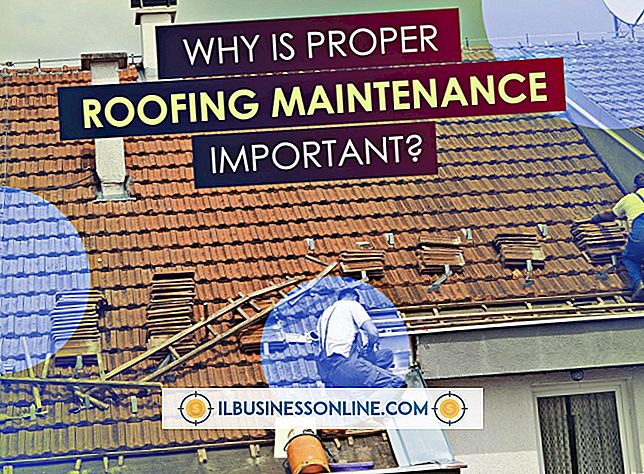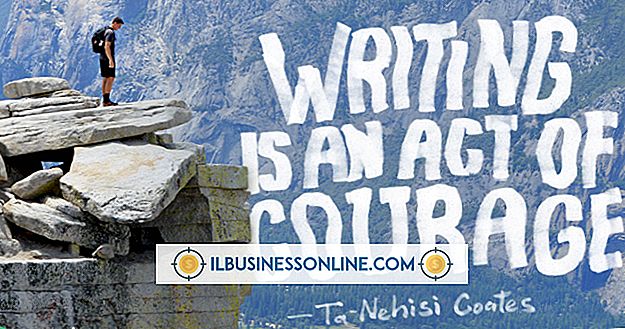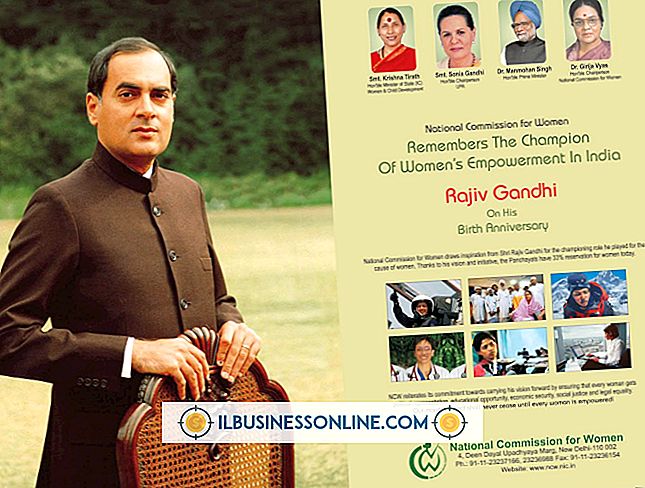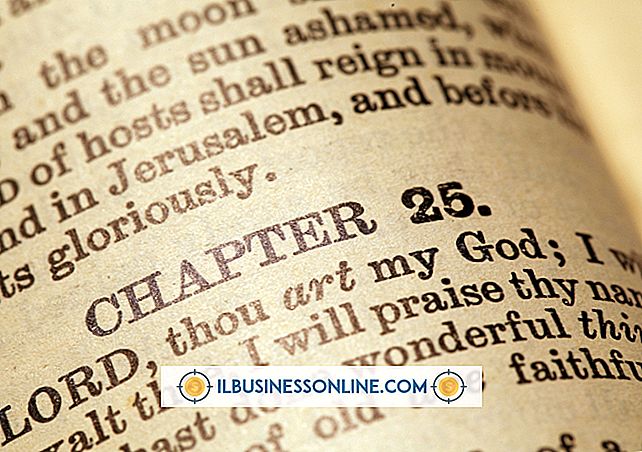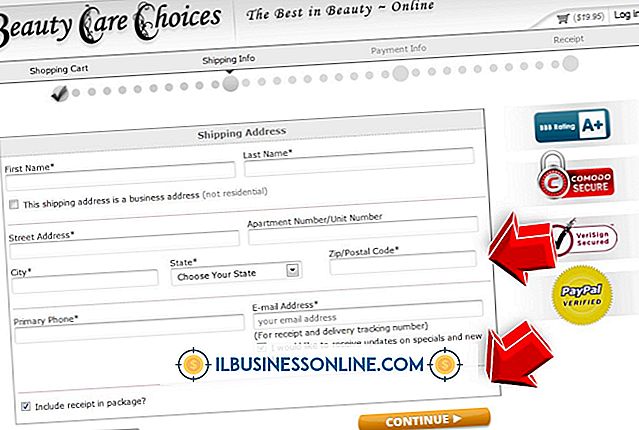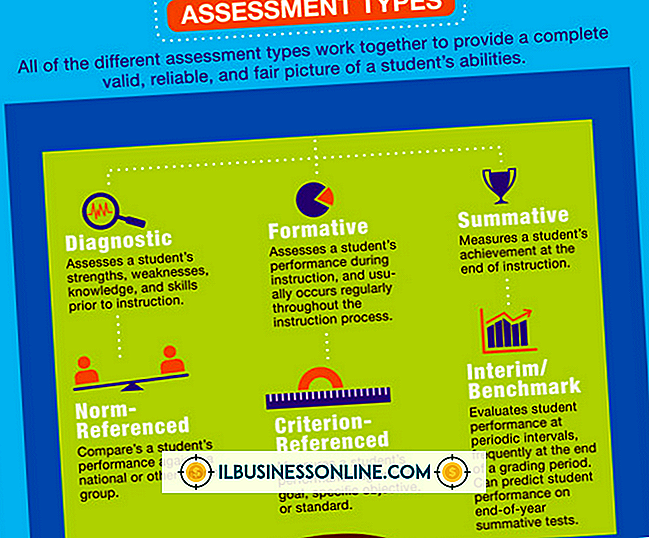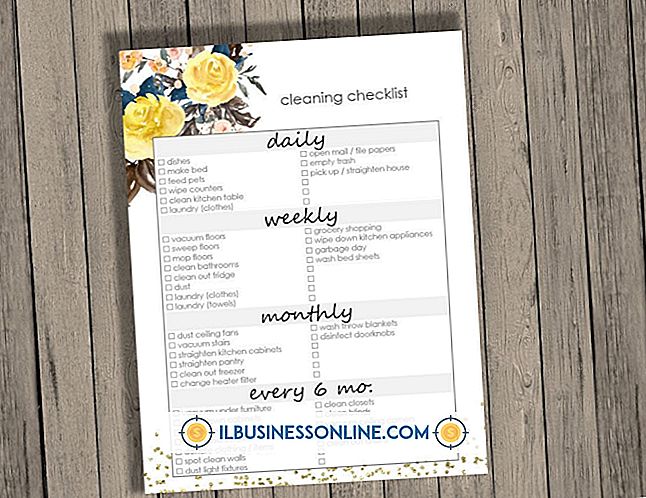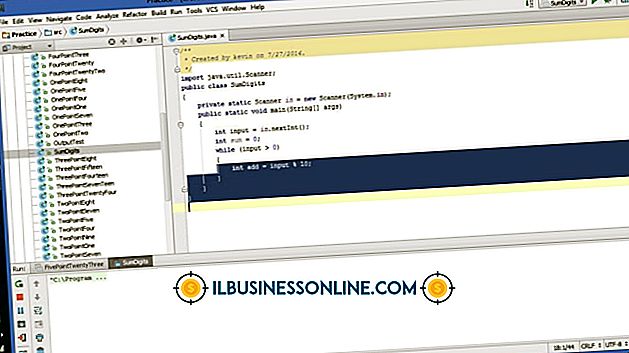PinterestからFacebookにStuffをアップロードできますか。

PinterestからFacebookにピンをアップロードできるだけでなく、Pinterestでもそれを強く推奨します。 Pinterestのプロフィール設定には、PinterestのアカウントをFacebookにリンクするオプションがあり、お気に入りのピンをFacebookのタイムラインに投稿することができます。 Facebookのビジネスページとピンを共有したい場合、または個人のタイムラインをPinterestとリンクしたくない場合は、他のWebページと同じようにアカウントをリンクせずにピンを共有できます。
Facebookへのリンク
1。
Pinterestにログインします。 プロファイル名の上にカーソルを置き、[設定]を選択します。
2。
[設定]ページの[ソーシャルネットワーク]セクションまでスクロールし、[Facebookでログイン]を選択します。 ポップアップウィンドウが開き、Pinterestを認証してFacebookアカウントにアクセスするように求められます。 [OK]をクリックしてください。
3。
ポップアップウィンドウの[オーディエンスセレクタ]ツールをクリックして、ピンを共有したいオーディエンスを選択します。 このメニューを使用して、[公開]、[友達]、[自分のみ]を選択したり、自分のピンを表示できるかどうかをカスタマイズしたりできます。 これらの設定を保存するには「OK」をクリックしてください。 ポップアップウィンドウが閉じます。
4。
自動的にFacebook上で自分のピンを共有するには、[Facebookタイムラインにアクティビティを公開]の横にある[オン/オフ]トグルをクリックします。 [プロフィールを保存]ボタンをクリックします。 あなたのPinterestプロフィールに追加したピンは、Facebookでも共有されます。
5。
自分のアクティビティを自動的にFacebookタイムラインに公開するオプションを選択しなかった場合は、Facebookで手動でピンを共有します。 Pinterestのピンの上にカーソルを置き、表示される[Repin]ボタンをクリックします。 必要に応じて、カテゴリを選択して説明を追加します。 [Facebook]チェックボックスをクリックしてから、赤い[Pin It]ボタンをクリックします。
アカウントをリンクさせずにピンを共有する
1。
サムネイル画像をクリックして、Pinterestで共有したいものを選択してください。 ブラウザのアドレスバーにあるWebアドレスまたはURLをハイライトします。 URLをコピーしてください。
2。
Facebookにログインして、タイムラインのステータスフィールドにリンクを貼り付けます。 Facebookがリンクを処理するのをしばらく待ってください。 画像のサムネイルとPinterestページへのリンクが表示されます。
3。
あなたのFacebook投稿に重複したリンクが欲しくない場合は、貼り付けたばかりのリンクを削除してください。 Facebookの処理済みリンクはそのまま残ります。 必要に応じてコメントを追加して[投稿]ボタンをクリックしてください。 ピンがタイムラインに表示されます。